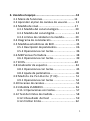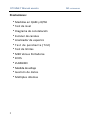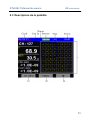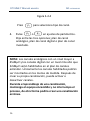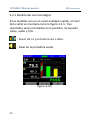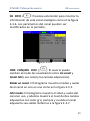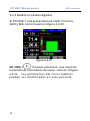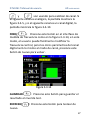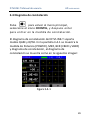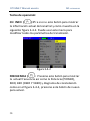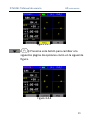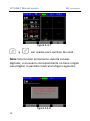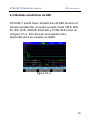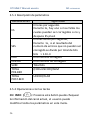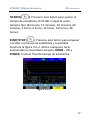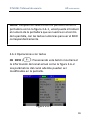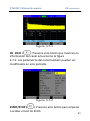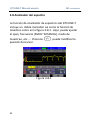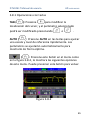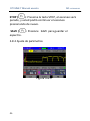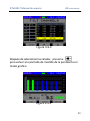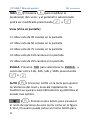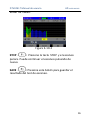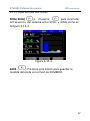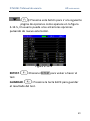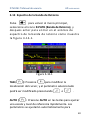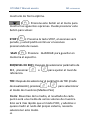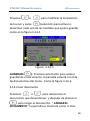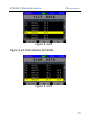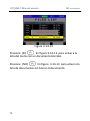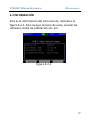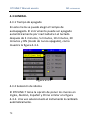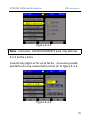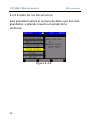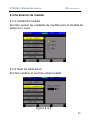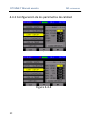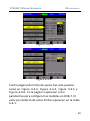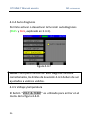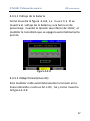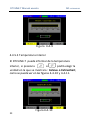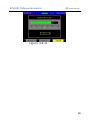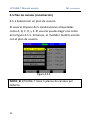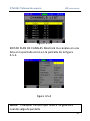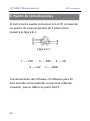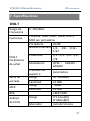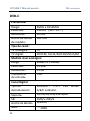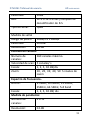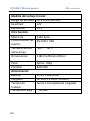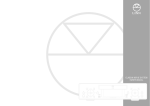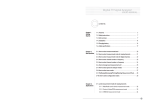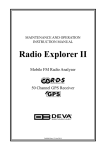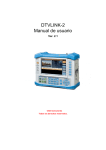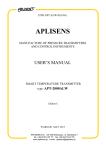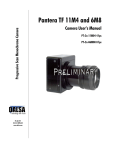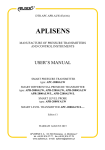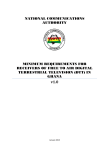Download Descargar - AD INSTRUMENTS
Transcript
Manual de Usuario. DTVLINK-T Medidor de campo para DVB‐T/C Ver:1.20 © AD instruments Garantía El equipo esta tiene una garantía de 12 meses bajo condiciones de uso normales (Excepto baterías y LCD). Los usuarios deben leer este manual cuidadosamente antes del primer uso y operar correctamente de acuerdo con este manual. AD INSTRUMENTS no tendrá responsabilidad ninguna por cualquier defecto o daño causado por un uso no adecuado o de cualquier producto que haya sido reparado o modificado por otros que no sea AD INSTRUMENTS o nuestro servicio autorizado. Cuando el medidor necesite ser reparado o cambiado, por favor contacte con AD INSTRUMENTS o nuestros distribuidores locales en su área. I ÍNDICE 1. Introducción General.......................................... 1 1.1 Medidad de Canal ······· ∙∙∙∙∙∙∙∙∙∙∙∙∙∙∙∙∙∙∙∙∙∙∙∙∙∙∙∙∙∙∙∙∙∙∙∙∙ 3 1.2 Diagrama de constelación∙∙∙∙∙∙∙∙∙∙∙∙∙∙∙∙∙∙∙∙·∙∙∙∙∙∙∙∙∙∙∙∙ 3 1.3 Pendiente (Tilt)∙∙∙∙∙∙∙∙∙∙∙∙∙∙∙∙∙∙∙∙∙∙∙∙∙∙∙∙∙∙∙∙∙∙∙∙∙∙∙∙∙∙∙∙∙∙∙∙∙ 4 1.4 Medida de zumbido∙∙∙∙∙∙∙∙∙∙∙∙∙∙∙∙∙∙∙∙∙∙∙∙∙∙∙∙∙∙∙∙∙∙∙∙∙∙∙∙∙∙ 4 1.5 Escaneo de canal· ∙∙∙∙∙∙∙∙∙∙∙∙∙∙∙∙∙∙∙∙∙∙∙∙∙∙∙∙∙∙∙∙∙∙∙∙∙∙∙∙∙∙∙∙∙ 4 1.6 Analizador de espectro∙∙∙∙∙∙∙∙∙∙∙∙∙∙∙∙∙∙∙∙∙∙∙∙∙∙∙∙∙∙∙∙∙∙∙∙∙∙∙4 1.7 Limite de medida·· ∙∙∙∙∙∙∙∙∙∙∙∙∙∙∙∙∙∙∙∙∙∙∙∙∙∙∙∙∙∙∙∙∙∙∙∙∙∙∙∙∙∙∙∙ 4 1.8 Medida de voltaje·········· ∙∙∙∙∙∙∙∙∙∙∙∙∙∙∙∙∙∙∙∙∙∙∙∙∙∙∙∙∙∙∙∙∙∙∙∙∙∙ 5 1.9 MER por Portadora ∙∙∙∙∙∙∙∙∙∙∙∙∙∙∙∙∙∙∙∙∙∙∙∙∙∙∙∙∙∙∙∙∙∙∙∙∙∙∙∙∙∙ 5 1.10 ECOS·····∙∙∙∙∙∙∙∙∙∙∙∙∙∙∙∙∙∙∙∙∙∙∙∙∙∙∙∙∙∙∙∙∙∙∙∙∙∙∙∙∙∙∙∙∙∙∙∙∙∙∙∙∙∙∙∙∙∙∙ 5 1.11 Canalizaciones ∙∙∙∙∙∙∙∙∙∙∙∙∙∙∙∙∙∙∙∙∙∙∙∙∙∙∙∙∙∙∙∙∙∙∙∙∙∙∙∙∙∙∙∙∙∙∙∙ 5 1.12 Gestion de datos∙∙∙∙∙∙∙∙∙∙∙∙∙∙∙∙∙∙∙∙∙∙∙∙∙∙∙∙∙∙∙∙∙∙∙∙∙∙∙∙∙∙∙ 5 1.13 Gestion inteligente de energía ∙∙∙∙∙∙∙∙∙∙∙∙∙∙∙∙∙∙∙∙∙∙∙ 6 1.14 Medida de canales DVB‐C ∙∙∙∙∙∙∙∙∙∙∙∙∙∙∙∙∙∙∙∙∙∙∙∙∙∙∙∙∙∙∙ 7 1.15 Estadísticas BER∙∙∙∙∙∙∙∙∙∙∙∙∙∙∙∙∙∙∙∙∙∙∙∙∙∙∙∙∙∙∙∙∙∙∙∙∙∙∙∙∙∙∙∙∙∙∙ 7 2. Introducción.......................................................... 8 2.1 Apariencia ∙∙∙∙∙∙∙∙∙∙∙∙∙∙∙∙∙∙∙∙∙∙∙∙∙∙∙∙∙∙∙∙∙∙∙∙∙∙∙∙∙∙∙∙∙∙∙∙∙∙∙∙∙∙∙∙ 8 2.2 Teclado ∙∙∙∙∙∙∙∙∙∙∙∙∙∙∙∙∙∙∙∙∙∙∙∙∙∙∙∙∙∙∙∙∙∙∙∙∙∙∙∙∙∙∙∙∙∙∙∙∙∙∙∙∙∙∙∙∙∙∙∙∙∙ 9 2.2.1 Teclas de funcion ∙∙∙∙∙∙∙∙∙∙∙∙∙∙∙∙∙∙∙∙∙∙∙∙∙∙∙∙∙∙∙∙∙∙∙∙∙∙ 9 2.2.2 Teclas de atajo ∙∙∙∙∙∙∙∙∙∙∙∙∙∙∙∙∙∙∙∙∙∙∙∙∙∙∙∙∙∙∙∙∙∙∙∙∙∙∙∙∙ 9 2.2.3 Introduccion de datos ∙∙∙∙∙∙∙∙∙∙∙∙∙∙∙∙∙∙∙∙∙∙∙∙∙∙∙∙∙∙∙ 9 2.3 Pantalla∙∙∙∙∙∙∙∙∙∙∙∙∙∙∙∙∙∙∙∙∙∙∙∙∙∙∙∙∙∙∙∙∙∙∙∙∙∙∙∙∙∙∙∙∙∙∙∙∙∙∙∙∙∙∙∙∙∙∙∙∙ 11 2 3. Usando el equipo ................................................12 3.1 Menú de funciones ∙∙∙∙∙∙∙∙∙∙∙∙∙∙∙∙∙∙∙∙∙∙······∙∙∙∙∙∙∙∙∙∙∙∙12 3.2 Aprender el plan de canales de usuario·∙∙∙∙∙∙∙∙∙ 13 3.3 Medida de nivel······ ∙∙∙∙∙∙∙∙∙∙∙∙∙∙∙∙∙∙∙∙∙∙∙∙∙∙∙∙∙∙∙∙∙∙∙∙∙∙∙∙17 3.3.1 Medida del canal analógico········· ∙∙∙∙∙∙∙∙∙∙∙ 20 3.3.2 Medida del canal digital········· ∙∙∙∙∙∙∙∙∙∙∙∙∙∙∙∙∙ 24 3.3.3 Limites de calidad en la medida∙∙∙∙∙∙∙∙∙∙∙∙∙∙ 29 3.4 Diagrama de constelación∙∙∙∙∙∙∙∙∙∙∙∙∙∙∙∙∙∙∙∙∙∙∙∙∙∙∙∙∙∙∙ 29 3.5 Medidas estadísticas de BER ∙∙∙∙∙∙∙∙∙∙∙∙∙∙∙∙∙∙∙∙∙∙∙∙∙∙∙∙35 3.5.1 Descripción de parámetros∙∙∙∙∙∙∙∙∙∙∙∙∙∙∙∙∙∙∙∙∙∙∙∙ 36 3.5.2 Operaciones con teclas∙∙∙∙∙∙∙∙∙∙∙∙∙∙∙∙∙∙∙∙∙∙∙∙∙∙∙∙ 36 3.6 MER Versus Portadora∙∙∙∙∙∙∙∙∙∙∙∙∙∙∙∙∙∙∙∙∙∙∙∙∙∙∙∙∙∙∙∙∙∙∙∙∙ 38 3.6.1 Operaciones con teclas∙∙∙∙∙∙∙∙∙∙∙∙∙∙∙∙∙∙∙∙∙∙∙∙∙∙∙∙ 39 3.7 ECOS·····∙∙∙∙∙∙∙∙∙∙∙∙∙∙∙∙∙∙∙∙∙∙∙∙∙∙∙∙∙∙∙∙∙∙∙∙∙∙∙∙∙∙∙∙∙∙∙∙∙∙∙∙∙∙∙∙∙∙∙40 3.8 Analizador de espectro ∙∙∙∙∙∙∙∙∙∙∙∙∙∙∙∙··∙∙∙∙∙∙∙∙∙∙∙∙∙∙∙∙∙ 44 3.8.1 Operaciones con teclas∙∙∙∙∙∙∙∙∙∙∙∙∙∙∙∙∙∙∙∙∙∙∙∙∙∙∙∙ 45 3.8.2 Ajuste de parámetros∙∙∙∙∙∙∙∙∙∙∙∙∙∙∙∙∙∙∙∙∙∙∙∙∙∙∙∙∙∙∙∙∙46 3.9 Medida de Pendiente (Tild)∙∙∙∙∙∙∙∙∙∙∙∙∙∙∙∙∙∙∙∙∙∙ 51 3.9.1 Operaciones con teclas ∙∙∙∙∙∙∙∙∙∙∙∙∙∙∙∙∙∙∙∙∙∙∙∙∙∙ 52 3.10 Escaneo de canales∙∙∙∙∙∙∙∙∙∙∙∙∙∙∙∙∙∙∙∙∙∙∙∙∙∙∙∙∙∙∙∙∙∙∙∙∙∙∙∙ 53 3.11 Medida ZUMBIDO∙∙∙ ∙∙∙∙∙∙∙∙∙∙∙∙∙∙∙∙∙∙∙∙∙∙∙∙∙∙∙∙∙∙∙∙∙∙∙∙∙∙ 56 3.11.1 Operaciones con teclas∙∙∙∙∙∙∙∙∙∙∙∙∙∙∙∙∙∙∙∙∙∙∙∙∙∙ 57 3.12 Test de limites de medida∙∙∙∙ ∙∙∙∙∙∙∙∙∙∙∙∙∙∙∙∙∙∙∙∙∙∙∙∙∙ 58 3.12.1 Resultado del test ∙∙∙∙∙∙∙∙∙∙∙∙∙∙∙∙∙∙∙∙∙∙∙∙∙∙∙∙∙∙∙ 59 3.12.2 Editar limite∙∙∙∙∙∙∙∙∙∙∙∙∙∙∙∙∙∙∙∙∙∙∙∙∙∙∙∙∙∙∙∙∙∙∙∙∙∙∙∙∙∙∙ 62 3 3.13 Espectro banda retorno∙∙∙∙∙∙∙∙∙∙∙∙∙∙∙∙∙∙∙∙∙∙∙∙∙∙∙∙∙∙∙∙∙∙∙63 3.14 Gestión de ficheros∙∙∙∙∙∙∙∙∙∙∙∙∙∙∙∙∙∙∙∙∙∙∙∙∙∙∙∙∙∙∙∙∙∙∙∙ 67 3.14.1 Directorio de datos∙∙∙∙∙∙∙∙∙∙∙∙∙∙∙∙∙∙∙∙∙∙∙∙∙∙∙∙∙ 67 3.14.2 Guardar documento∙∙∙∙∙∙∙∙∙∙∙∙∙∙∙∙∙∙∙∙∙∙∙∙∙∙∙∙∙∙ 67 3.14.3 Leer documento∙∙∙∙∙∙∙∙∙∙∙∙∙∙∙∙∙∙∙∙∙∙∙∙∙∙∙∙∙∙∙∙∙∙∙∙∙∙69 3.14.4 Borrar documento∙∙∙∙∙∙∙∙∙∙∙∙∙∙∙∙∙∙∙∙∙∙∙∙∙∙∙∙∙∙∙∙∙∙73 4. Setup.............................. ............................. .............................................75 4.1 Breve Introducción∙∙∙∙∙∙∙∙∙∙∙∙∙∙∙∙∙∙∙∙∙∙∙∙∙∙∙∙∙∙∙∙∙∙∙∙∙∙∙∙∙ 75 4.2 Informacion∙∙∙∙∙∙∙∙∙∙∙∙∙∙∙∙∙∙∙∙∙∙∙∙∙∙∙∙∙∙∙∙∙∙∙∙∙∙∙∙∙∙∙∙∙∙∙∙∙∙∙∙ 77 4.3 General∙∙∙∙∙∙∙∙∙∙∙∙∙∙∙∙∙∙∙∙∙∙∙∙∙∙∙∙∙∙∙∙∙∙∙∙∙∙∙∙∙∙∙∙∙∙∙∙∙∙∙∙∙∙∙∙∙∙∙ 78 4.3.1 Tiempo de autoapagado∙∙∙∙∙∙∙∙∙∙∙∙∙∙∙∙∙∙∙∙∙∙∙∙∙ 78 4.3.2 Selección de idioma ∙∙∙∙∙∙∙∙∙∙∙∙∙∙∙∙∙∙∙∙∙∙∙∙∙∙∙∙∙∙∙ 78 4.3.3 Fecha y hora ∙∙∙∙∙∙∙∙∙∙∙∙∙∙∙∙∙∙∙∙∙∙∙∙∙∙∙∙∙∙∙∙∙∙∙∙∙∙∙∙∙∙∙ 79 4.3.4 Estado del datalogger∙∙∙∙∙∙∙∙∙∙∙∙∙∙∙∙∙∙∙∙∙∙∙∙∙∙ 80 4.4 Parámetros de medida ∙∙∙∙∙∙∙∙∙∙∙∙∙∙∙∙∙∙∙∙∙∙∙∙∙∙∙∙∙∙∙∙∙∙ 81 4.4.1 Unidad de nivel∙∙∙∙∙∙∙∙∙∙∙∙∙∙∙∙∙∙∙∙∙∙∙∙∙∙∙∙∙∙∙∙∙∙∙∙∙∙∙ 81 4.4.2 Nivel de calibración∙∙∙∙∙∙∙∙∙∙∙∙∙∙∙∙∙∙∙∙∙∙∙∙∙∙∙∙∙∙∙∙ 81 4.4.3 Configuracion parámetros de calidad∙∙∙∙∙ 82 4.4.4 Auto Diagnosis ∙∙∙∙∙∙∙∙∙∙∙∙∙∙∙∙∙∙∙∙∙∙∙∙∙∙∙∙∙∙∙∙∙∙∙∙∙∙∙∙ 86 4.4.5 Voltaje y temperatura∙∙∙∙∙∙∙∙ ∙∙∙∙∙∙∙∙∙∙∙∙∙∙∙∙∙∙∙∙∙∙∙∙ 86 4.4.5.1 Voltaje de la batería∙∙∙∙∙∙∙∙∙∙∙∙∙∙∙∙∙∙∙∙∙∙∙∙∙∙∙∙ 87 4.4.5.2 Voltaje troncal (AC LINE) ∙∙∙∙∙∙∙∙∙∙∙∙∙∙∙∙∙∙∙∙∙∙∙∙ 87 4.4.5.3 Temperatura interior∙∙∙∙∙∙∙∙∙∙∙∙∙∙∙∙∙∙∙∙∙∙∙∙∙∙∙∙∙∙∙∙∙∙ 88 4 4.5 Canal de canales (canalización) ∙∙∙∙∙∙∙∙∙∙∙∙∙∙∙∙∙∙∙∙∙∙∙89 4.5.1 Seleccionar un plan de usuario∙∙∙∙∙∙∙∙∙∙∙∙∙∙∙∙∙89 4.5.2 Tipo de numero de canal∙∙∙∙∙∙∙∙∙∙∙∙∙∙∙∙∙∙∙∙∙∙∙∙∙ 90 4.5.3 Aprender plan ∙∙∙∙∙∙∙∙∙∙∙∙∙∙∙∙∙∙∙∙∙∙∙∙∙∙∙∙∙∙∙∙∙∙∙∙∙∙∙∙∙90 4.5.4 Editar plan de usuario∙∙∙∙∙∙∙∙∙∙∙∙∙∙∙∙∙∙∙∙∙∙∙∙∙∙∙∙∙∙∙∙ 91 5. Alimentación..................................................... 93 5.1 Batería ∙∙∙∙∙∙∙∙∙∙∙∙∙∙∙∙∙∙∙∙∙∙∙∙∙∙∙∙∙∙∙∙∙∙∙∙∙∙∙∙∙∙∙∙∙∙∙∙∙∙∙∙∙∙∙∙∙∙ 93 5.2 Cargando el equipo∙∙∙∙∙∙∙∙∙∙∙∙∙∙∙∙∙∙∙∙∙∙∙∙∙∙∙∙∙∙∙∙∙∙∙∙∙∙∙∙ 94 6. Puerto de comunicaciones ................................. 95 7. Especificaciónes.................................................. 96 8. Accesorios estándar ........................................ 100 5 DTVLINK-T Manual de usuario AD INSTRUMENTS 1. Introducción General El DTVLINK-T es un medidor ideal para medida de señales analógicas, DVB‐T y DVB‐C. Demodula y mide señales de TV en los sistemas COFDM y QAM. Este modelo puede medir televisión digital (Potencia, MER, BER, Diagrama de constelación) y TV analógica(Nivel de frecuencia única, Portadora del espectro, ZUMBIDO). Además DTVLINK-T puede realizar un escaneo de frecuencias, medir el voltaje troncal y el voltaje de la batería. El DTVLINK-T tiene el puerto RS‐232/USB para comunicarse con el PC, e incorpora el software TOOLBOX que le permite gestionar y analizar los ficheros con las medidas realizadas. 1 DTVLINK-T Manual usuario Prestaciones: * Medidas en QAM y QPSK * Test de nivel * Diagrama de constelación * Escáner de canales * Analizador de espectro * Test de pendiente (Tild) * Test de límites * MER Versus Portadoras * ECOS * ZUMBIDO * Medida de voltaje * Gestión de datos * Múltiples idiomas 2 AD INSTRUMENTS DTVLINK-T Manual de usuario AD INSTRUMENTS Vista de las funciones básicas 1.1 Medidas de canal El DTVLINK-T realiza precisas medidas señales señales en TV analógica , señales DVB-T modo de frecuencia única Para canales analógicos, puede medir el nivel de video, nivel de audio y V/A etc. Para canales DVB-T, El DTVLINK-T soporta modos de modulación en QAM y QPSK. Puede visualizar la potencia, MER , CER, VBER y diagrama de constelación. NOTA: Para canales DVB-T, MER y BER testear solo en QPSK y QAM (16/64QAM). 1.2 Diagrama de constelación Para canales DVB-T, la función de diagrama de constelación soporta modos de 16QAM, 64QAM y QPSK. En esta función también puede mostrar la potencia, MER, CBER, VBER, asi como mostrar el diagrama por Portadora o en conjunto. 3 DTVLINK-T Manual usuario AD INSTRUMENTS 1.3 Pendiente (Tild) Pendiente (Tild) es la solución efectiva para calcular la atenuación en frecuencia , el DTVLINK-T soporta hasta 12 canales. 1.4 Medida de zumbido ZUMBIDO también es llamado zumbido de la fuente de alimentación, el cual viene de las interferencias de bajas frecuencias de la fuente de alimentación. 1.5 Escaneo de canales Mediante esta función podremos hacer un barrido rápido de todos los canales activados en una canalizacion 1.4 Analizador de espectro El analizadir de espectros permite trabajar con span variable, asi como los niveles de referencia y la escala. 1.7 Limites de medida El DTVLINK-T puede hacer un chequeo rápido de la calidad de la instalación . Cada canal disponible será testeado acorde a los límites establecidos por el usuario, mostrando cuando están dentro de los 4 DTVLINK-T Manual de usuario AD INSTRUMENTS parámetros establecidos. 1.8 Medida de Voltaje DTVLINK-T puede medir el voltaje en la line e identifica si la tensión es AC o DC automáticamente . 1.9 MER por Portadora DTVLINK-T puede medir el MER en cada una de las portadora, o en todas las portadoras simultáneamente den canal DVB‐T. Además puede mostrar el valor máximo de MER en este canal. 1.10 ECOS Para los canales de DVB-T, puede hacer una lista de los ecos para ver la localización de estos. 1.11 Canalizaciones. El DTVLINK-T puede crear hasta un máximo de 5 canalizaciones, las cuales contendrán canales digitales o analógicos o canales mixtos. Además puede ser conmutado fácilmente. Así que es muy recomendable para mantenimiento para varias redes o de redes mixtas. 5 DTVLINK-T Manual usuario AD INSTRUMENTS 1.12 Gestión de datos El DTVLINK-T puede guardar los resultados por canal de las medidas de nivel, test de constelación, test de pendiente (Tild), escaneo de canal, escaneo de espectro y medida de ZUMBIDO para canal de TV analógico. El usuario puede organizar y analizar ficheros con el medidor o en el PC. 1.13 Gestion inteligente de energía. El DTVLINK-T cargado completamente es capaz de funcionar durante 5 horas. El sistema monitorizará el estado de la batería continuamente y se asegurará de que el instrumento se pone en el modo ahorro de energía cuando sea necesario. NOTA: Cargar completamente la batería antes del primer uso. Ver 5.2 6 DTVLINK-T Manual de usuario AD INSTRUMENTS DVB‐C Funciones 1.14 Medida de canales DVB‐C El DTVLINK-T soporta señales en las redes de televisión por cable digital DVB‐C en los estándares Annex A, B y C. Para canales DVB‐C, El DTVLINK-T soporta el modo de modulación QAM. Aquí puedes medir MER , BER y diagrama de constelación. NOTA: Para canales DVB‐C, las medidas de MER y BER se realizan únicamente con señales QAM (16/32/64/128/256QAM) 1.15 Estadísticas BER Para canales DVB‐C puede medir MER, BER, ES, SES, COR, UNCOR etc… 7 DTVLINK-T Manual usuario AD INSTRUMENTS 2. Introducción 2.1 Apariencia Familiarícese con el equipo antes de usarlo: Entrada RF LCD Teclado Estado de la carga ENCEND Puerto Serie 8 Carga DTVLINK-T Manual de usuario AD INSTRUMENTS 2.2 Teclado 2.2.1 Teclas de funcion Hay tres teclas de funcion ( , y ) localizadas debajo de la pantalla. Estan son utilizadas para acceder a las diferentes funciones de cada uno de los menus. 2.2.2 Teclas de atajo. Hay tres teclas de atajo debajo de las teclas de función: , Pulsando la tecla menú principal. accedera directamente al Las teclas y son usadas en diferentes funciones dependiendo de la pantalla que se este visualizando. 2.2.3 Entrada de caracteres y dígitos . Entrada de valores numéricos: Dentro de algunos menus, se pueden introducir valores numéricos. Simplemente introduzca el valor con el teclado y pulse la tecla ENTER( valor. ) para validar el 9 DTVLINK-T Manual usuario AD INSTRUMENTS Entrada de valores alfanuméricos: Puede introducir datos alfanuméricos en algunas pantallas, como por ejemplo los nombres de los ficheros. Para ellos pulse el el valor deseado directamente, la primera pulsación es el valor numérico del teclado y las siguientes pulsaciones son las letras. Si desea introducir un segundo numero o letra utilizando la misma tecla, pulse la tecla para aceptar el valor anterior. NOTA: Si comete un error cuando ha introducido un numero o una letra, puede pulsar la tecla BACK ( ) para volver atrás y reintroducirla. Pulser la tecla ESC ( 10 ) para salir de la operacion. DTVLINK-T Manual de usuario AD INSTRUMENTS 2.3 Descripcion de la pantalla 11 DTVLINK-T Manual usuario AD INSTRUMENTS 3. Usando el equipo 3.1 Menú de funciones Figura3‐1‐1 La figura 3-1-1 muestra el menú principal el cual incluye todos los iconos de las funciones. Teclas: : Acceder a la función del icono seleccionado. : Conmutar el icono seleccionado en la dirección izquierda. : Conmutar el icono seleccionado en la dirección derecha circular. 12 DTVLINK-T Manual de usuario AD INSTRUMENTS Teclas de funcionamiento: : Moverse hacia arriba en la selección del icono de función. : Moverse hacia abajo en la selección del icono de función. El icono seleccionado se mostrará iluminado. 3.2 Aprender a usar el plan de canales Con el fin de mejorar la eficiencia en el trabajo, cree un nuevo plan de usuario de canal antes realizar las medida. El plan de usuario incluye lo siguiente: * Número de canales * Formato de canales (TV, DIGI) * Frecuencia de portadoras (video y audio) Siga los siguientes pasos para configurar la canalización. 1. Conecte el instrumento al sistema de cable o a la antena. 13 DTVLINK-T Manual usuario AD INSTRUMENTS 2.Presione para volver al menú principal y seleccionar el icono como la figura 3-2-1, entonces presione en el menú. Figura3‐2‐1 Después presione o y seleccione CHANNEL PLAN, como en el figura 3-2-2 Figura 3‐2‐2 Ahora presione 14 en la figura 3-2-3 DTVLINK-T Manual de usuario CHANNEL PLAN, después presione seleccione el plan de canal. AD INSTRUMENTS y Figura 3‐2‐3 3. Presione o para seleccionar la opción LEARN CHANNEL PLAN (aprender plan de canales), seleccione la función LEARN CHANNEL PLAN y presione , el menú de LEARN CHANNEL PLAN mostrara la figura 3‐2‐4. 15 DTVLINK-T Manual usuario AD INSTRUMENTS Figura 3‐2‐4 Presi 4. para selecciona tipo de canal. Pulse o en ajustes de parámetros. Elija entre las tres opciones; plan de canal analógico, plan de canal digital o plan de canal mezclado. NOTA: Los canales analógicos con un nivel mayor a 45dBμV y los canales digital con un nivel más alto que 32dBμV serán habilitados en el plan de canales estándar. Únicamente los canales habilitados podrán ser mostrados en los menús de medida. Después de crear su propia canalización, puede activar o desactivar canales. Durante el aprendizaje de una canalización, mantenga el equipo encendido y no interrumpa el proceso, de otra forma podría crear una canalización errónea. 16 DTVLINK-T Manual de usuario AD INSTRUMENTS 3.3 Medida de Nivel Pulse para volver al menú principal, pulse o para seleccionar el icono de acceso al menú de medidas de nivel LEVEL como en la Figura 3‐3‐1. Entonces pulse . Figura 3‐3‐1 17 DTVLINK-T Manual usuario AD INSTRUMENTS Si hay un canal no valido para probar el canal, la pantalla mostrará la figura 3-3-2 Ahora, si quiere hacer algún test en esta función, tiene que crear un canal valido y presionar Figura 3‐3‐2 Figura 3‐3‐3 18 DTVLINK-T Manual de usuario AD INSTRUMENTS Figura 3‐3‐4 Presione o para seleccionar los parámetros del canal, si el parámetro seleccionado puede ser cambiado, presione para cambiarlo. Como la figura 3‐3‐4, compruebe que el estado del canal es activo. 19 DTVLINK-T Manual usuario AD INSTRUMENTS 3.3.1 Medida del canal analógico Si las medidas son en un canal analógico valido, el nivel de la señal se mostrará como la figura 3‐3‐5, Tres resultados serán mostrados en la pantalla, incluyendo video, audio y V/A. : Nivel de la portadora de video. : Nivel de la portadora audio. Figura 3‐3‐5 20 DTVLINK-T Manual de usuario AD INSTRUMENTS CH INFO ( ): Presione este botón para mostrar la información de este canal analógico como en la figura 3‐3‐6. Los parámetros del canal pueden ser modificados en la pantalla. Figura 3‐3‐6 ONE CHN/ADJ CHN ( ): El usuario puede cambiar el modo de visualización entre Un canal y Canal ADJ ( ese canal y los canales adyacentes). Modo un canal: El histograma muestra el video y audio de el canal en uno en uno como en la figura 3‐3‐5 ADJ modo: El histograma muestra el video y audio del canal en uso, y además muestra el nivel de dos canales adyacentes con color gris, siempre y cuando el canal adyacente sea valido. Referirse a la figura 3‐3‐7. 21 DTVLINK-T Manual usuario AD INSTRUMENTS Figura 3‐3‐7 y es usado para cambiar de canales . Si el canal es digital, la pantalla cambiará (Ref. Figura 3.3.2.) ( ): Presion e este botón para ir a la siguiente pagina como la figura 3‐3‐8, el usuario puede presionar este botón de nuevo para volver. Figura 3‐3‐8 22 DTVLINK-T Manual de usuario AD INSTRUMENTS FREQ( ): Presione este botón para mostrar la medida de frecuencia como en la figura 3-3-9, el usuario puede modificar la frecuencia; presione el botón de nuevo para volver. Las teclas son usadas para ir variando la frecuencia. y GUARDAR ( ): Presione este botón para guardar el resultado de la medida de nivel. Figura 3‐3‐9 REFRESH ( ): Presione este botón para refrescar la medida. 23 DTVLINK-T Manual usuario AD INSTRUMENTS 3.3.2 Medida en Canales digitales El DTVLINK-T esta preparado para medir Potencia, MER y BER. Como muestra la figura 3‐3‐10. Figura 3‐3‐10 CH INFO ( ): Presione este botón que mostrará la pantalla de información del canal, como en la figura 3‐3‐11. Los parámetros de l canal tamb ié n pue de n s er modif icados e n esta panta lla. 24 DTVLINK-T Manual de usuario AD INSTRUMENTS Figura 3‐3‐11 UN CHN/ADJ CHN ( ): El usuario puede conmutar el modo de visualización entre Un canal y Canal ADJ. Modo un canal: El histograma muestra únicamente la grafica del canal. ADJ modo de canal: El histograma muestra la grafica en el canal, y además muestra dos canales adyacentes en color gris, si el canal adyacente es valido. Ver figura 3‐3‐12. 25 DTVLINK-T Manual usuario AD INSTRUMENTS Figura 3‐3‐12 ( ): Presione este botón para la siguiente pagina como en la figura 3‐3‐13, El usuario puede presionar este botón de nuevo para volver. Figura 3‐3‐13 26 DTVLINK-T Manual de usuario AD INSTRUMENTS y son usando para cambiar de canal. Si el siguiente canal es analógico, la pantalla mostrara la figura 3-3-5, y si el siguiente canal es un canal digital, la pantalla mostrara la figura 3-3-10. FREQ( ): Presione este botón en el interface de medida de frecuencia como en la figura 3-3-14, en este modo, el usuario puede fácilmente modificar la frecuencia central, pero los otros parámetros del canal digital será lo mismo al modo de canal, presione este botón de nuevo para volver. Figura 3‐3‐14 GUARDAR( ): Presione este botón para guardar el resultado el nivel de test. REFRESH( nuevo. ): Presione este botón para testear de 27 DTVLINK-T Manual usuario AD INSTRUMENTS 3.3.3 Limites de medida. Un PASS o FAIL en letras grandes se mostrara en la pantalla para indicar la calidad del canal como en la figura 3-3-5 y la figura 3-3-10, el valor de limite que juzga la calidad del canal puede ser mostrado en el menú de setup de medida, además puede ser modificado. Además puede ser deshabilitada la comprobación de calidad en el menú de setup de medida. 28 DTVLINK-T Manual de usuario AD INSTRUMENTS 3.4 Diagrama de constelación Pulse para volver al menú principal, seleccione el icono CONSTEL, y después enter para entrar en la medida de constelación. El diagrama de constelación del DTVLINK-T soporta modos QAM y QPSK. En la pantalla 3-4-1 se muestra la medida de Potencia (POWER), MER, BER (CBER y VBER) y diagrama de constelación, el diagrama de constelación se muestra como en la siguiente imagen: Figura 3‐4‐1 29 DTVLINK-T Manual usuario AD INSTRUMENTS Teclas de operación: CH INFO ( ): P r e s i o n e este botón para mostrar la información actual del canal tal y como muestra en la siguiente figura 3-4-2. Puede usar este menú para modificar todos los parámetros de transmisión. Figura 3‐4‐2 FRECUENCIA ( ): Presione este botón para mostrar la actual frecuencia así como la Potencia (POWER), MER, BER (CBER Y VBER) y diagrama de constelación como en el figura 3-4-3, presione este botón de nuevo para volver. 30 DTVLINK-T Manual de usuario AD INSTRUMENTS Figura 3‐4‐3 ( ): Presione este botón para cambiar a la siguiente página de opciones como en la siguiente figura. Figura 3‐4‐4 31 DTVLINK-T Manual usuario AD INSTRUMENTS PORTAD ( ): Presione este botón, usado para modificar el número de portadora en el teclado como en la figura 3-4-5. Nota: Aquí, el MER únicamente mide una portadora modificada por el teclado. Si desea medir el MER para todas las portadoras pulse F2 para que “CARR” muestre “ALL” como la figura 3‐4‐4. Presione este botón para volver a la imagen 3‐4‐4. Figura 3‐4‐5 32 DTVLINK-T Manual de usuario AD INSTRUMENTS ( ): Este botón para la siguiente página como la figura 3‐4‐6. Figura 3‐4‐6 CUADRANTE ( ): P r e s i o n e este botón para ir variando de cuadrante para ampliar. ZOOM IN/ZOOM OUT ( ): Presione este botón y conmute el estado del diagrama de constelación entre zoom en un modo normal. Presione zoom (F2) de nuevo, el cuadrante seleccionado hará zoom, y será mostrado en la pantalla como en figura 3‐4‐7. 33 DTVLINK-T Manual usuario AD INSTRUMENTS Figura 3‐4‐7 y son usadas para cambiar de canal . Nota: Esta función únicamente soporta canales digitales, si el usuario correspondiente no tiene ningún canal digital, la pantalla mostrara la figura siguiente. Figura 3‐4‐8 34 DTVLINK-T Manual de usuario AD INSTRUMENTS 3.5 Medidas estadísticas de BER DTVLINK-T podrá hacer estadísticas de BER durante el tiempo establecido, el usuario puede medir MER, BER, ES, SES, COR, UNCOR, SUM bits y TOTAL BER como en la figura 3‐5‐1. Esta función únicamente esta disponible para los canales en QAM. Figura 3‐5‐1 35 DTVLINK-T Manual usuario AD INSTRUMENTS 3.5.1 Descripción de parámetros Abreviaciones ES SES COR UNCOR SUM TOTAL PRE‐BER TOTAL POST‐BER Significado Errores por segundo. Durante 1s, hay uno o mas fallos los cuales pueden ser corregidos o no y después ES plus1 Errores serios por segundo, Durante 1s, si el resultado del numero de errores que no pueden ser corregido se divide por total de bits bits > 1.1E-3 1.1E‐3, Error deSES bitsplus1 corregido Error de bits no corregido Total bits (COR+UNCOR)/SUM UNCOR/SUM 3.5.2 Operaciones con las teclas CH INFO ( ): Presione este botón puede chequear la información del canal actual, el usuario puede modificar todos los parámetros en este menú. 36 DTVLINK-T Manual de usuario AD INSTRUMENTS TIEMPO( ): Presione este botón para ajustar el tiempo de estadística, DTVLINK-T soporta varios tiempos fijos (5minutos, 15 minutos, 30 minutos, 60 minutos, 2 horas, 6 horas, 12 horas, 24 horas y 48 horas). START/STOP ( ): Presione este botón para empezar o acabar el proceso de estadística y la pantalla mostrara la figura 3‐5‐2. Ahora cualquiera tecla presionada no responderá excepto HOME、F3 y POWER, hasta el final de tiempo de estadística. Figura 3‐5‐2 37 DTVLINK-T Manual usuario AD INSTRUMENTS 3.6 MER por PORTADORA Pulse para volver al menú principal, seleccione el icono M-GRAM, y después enter para entrar en la función de merograma como muestra la figura 3-6-1. Figura 3‐6‐1 TAB ( ): Presione para modificar la localización del cursor, pudiendo seleccionar entre la referencia, el zoom de la vista, la escala, el canal de medida y la portadora que se muestra en el centro de la pantalla y podrá modificar estos parámetros presionando ,. 38 o DTVLINK-T Manual de usuario AD INSTRUMENTS NOTA: Después de seleccionar los parámetros de la portadora como la figura 3‐6‐1, usted puede introducir el numero de la portadora que se nuestra en el centro de la pantalla, con las teclas numéricas para ver el MER correspondientemente 3.6.1 Operaciones con teclas CH INFO ( ): Presionando este botón mostrará el la información del canal actual como la figura 3-6-2. Los parámetros del canal además pueden ser modificados en la pantalla. Figura 3‐6‐2 39 DTVLINK-T Manual usuario AD INSTRUMENTS TAB ( ): Presione para modificar la localización del cursor, y podrá modificar cada uno de estos parámetros presionando o ,. REFRESH ): Presione este botón para refrescar la medida del MER . 3.7 ECOS Pulse para volver al menú principal, seleccione el icono ECOS, y después enter para entrar en la función de merograma como muestra la figura 3-6-1. En esta función, el DTVLINK-T puede mostrar una grafica de ECOS con una lista de localización de cada eco acorde al MER. 40 DTVLINK-T Manual de usuario AD INSTRUMENTS Figura 3‐7‐1 CH INFO ( ): Presione este botón que mostrara la información del canal actual como la figura 3‐7‐2. Los parámetros del canal también pueden ser modificados en esta pantalla. Figura 3‐7‐2 START/STOP ( ): Presione este botón para empezar o acabar el test de ECOS. 41 DTVLINK-T Manual usuario AD INSTRUMENTS ( ): Presione este botón para la siguiente página de opciones como en la figura 3‐7‐3, el usuario puede presionar este botón para volver a las opciones anteriores. Figura 3‐7‐3 ECOS ( ): Presione este botón, la pantalla mostrará la figura 3-7-4. Entonces presione o para ver la información detallada del test. Presione este botón de nuevo como la figura 3‐7‐3. 42 DTVLINK-T Manual de usuario AD INSTRUMENTS Figura 3‐7‐4 ZOOM IN /ZOOM OUT ( ): Presione este botón para cambiar el estado del diagrama de test entre zoom y un modo normal. Presione o para modificar el canal de test, cuando los ECOS no están seleccionados. 43 DTVLINK-T Manual usuario AD INSTRUMENTS 3.8 Analizador del espectro La función de analizador de espectros del DTVLINK-T incluye un doble marcador así como la función de máximos como en la figura 3‐8‐1. Aquí, puede ajustar el span, frecuencia (5MHz~1052MHz), modo de muestreo, etc.…. Presione posición del cursor. Figura 3‐8‐1 44 puede modificar la DTVLINK-T Manual de usuario AD INSTRUMENTS 3.8.1 Operaciones con teclas TAB ( ): Presione para modificar la localización del cursor, y el parámetro seleccionado podrá ser modificado presionando o . AUTO ( ): Presione AUTO en las teclas para ajustar una escala y nivel de referencia rápidamente. Los parámetros se ajustarán automáticamente para mostrarlo de forma óptima. ( ): Presione este botón en el menú como en la figura 3‐8‐2, le mostrara las siguientes opciones de este menú. Puede presionar este botón para volver. Figura 3‐8‐2 45 DTVLINK-T Manual usuario AD INSTRUMENTS STOP ( ): Presione la tecla STOP, el escaneo será parado, y usted podrá continuar el escaneo presionando de nuevo. SAVE ( espectro. ): Presione SAVE para guardar el 3.8.2 Ajuste de parámetros Figura 3‐8‐3 46 DTVLINK-T Manual de usuario AD INSTRUMENTS REF(NIVEL DE REF): Después de seleccionar parámetro de REF como muestra la figura 3‐8‐3, presionar o para ajustar el nivel de referencia. TRC: Después de seleccionar el parámetro de TRC (modo de visualización), presione o el modo de muestreo (Media o Pico) para seleccionar Media: Muestreo de la media, el resultado de cada punto será una media de varios valores de muestra. Esto será más rápido que el modo PICO, y además si quiere medir el ruido del propio sistema, necesita seleccionar este modo. PICO: Pico positivo, el resultado de cada punto será el valor de pico valor de varios valores. Sera necesario seleccionar este modo para medir el video o nivel de audio de canales analógicos. Se muestra como la figura 3‐8‐4. 47 DTVLINK-T Manual usuario AD INSTRUMENTS Figura 3‐8‐4 ESCALA: Después de haber seleccionado el parámetro de ESCALA, presione o para elegir una de la escalas entre 1dB/, 2dB/, 5dB/ y 10dB/div. CENT (FRECUENCIA CENTRAL): Después de seleccionar CENT mediante el teclado puede introducir la frecuencia central que aparecerá en el espectro. SPAN: Después de seleccionar el parámetro de SPAN, presione o para ajustar el SPAN a 2.5MHz, 6.25MHz, 12.5MHz, 25MHz, 62.5MHz a toda la banda. Nota: En la función de escáner total del espectro (full span), se mostraran todas las frecuencias desde 5 hasta 1052MHz . 48 DTVLINK-T Manual de usuario AD INSTRUMENTS MAX: Después de seleccionar con TAB este parámetro, utilice las teclas o para activar la función de MAX ‐HOLD. De esta manera se mostraran dos graficas, una en tiempo real, y otra de los valores máximos de la señal. MARKER A: Después de seleccionar el parámetro MARKER A, el marcador A se convierta en un marcador activo, presionando o puede moverse con el marcador rojo hacia el punto de vista deseado. MARKER B: Después de seleccionar el parámetro MARKER B, el marcador morado marcador B se convierta en un marcador activo, presionando o pueda mover el marcador morado al punto deseado. 49 DTVLINK-T Manual usuario AD INSTRUMENTS 3.9 Pendiente (TILD) Mediante este función se puede obtener la pendiente de la señal, pudiendo seleccionar hasta 12 canales favoritos para realizar la medida. Por favor selecciona al menos 4 canales para medir el nivel de pendiente, en cualquier caso aparecerá un cuadro de dialogo como en la figura 3‐9‐1. Figura 3‐9‐1 La "√" significa que este canal esta seleccionado. Si lo quiere cancelar, por favor presione de nuevo y "√" desaparecerá. El canal nº. No. de todos sus canales seleccionados se guardara y mostrará en los bloques de la izquierda. 50 DTVLINK-T Manual de usuario AD INSTRUMENTS Figura 3‐9‐2 Después de seleccionar los canales, presione para volver a la pantalla de medida de la pendiente en modo grafico. Figura 3‐9‐3 51 DTVLINK-T Manual usuario AD INSTRUMENTS 3.9.1 Operaciones con teclas LIST ( ): Presione la tecla LIST para mostrar una tabla con las medidas de nivel como la de la Figura 3‐9‐4. Pulsando otra vez volverá al modo grafico. Figura 3‐9‐4 SAVE ( ): Presione este botón para guardar el resultado del test de pendiente. SETUP ( ): C u a n do e st a mi d ie n d o, presione este botón para entrar en el menú de configuración de la figura 3‐9‐2 y cambie los canales en los que desea realizar las medidas. 52 DTVLINK-T Manual de usuario AD INSTRUMENTS 3.10 Escaneo de canales (SCAN) El DTVLINK-T soporta la función de escaneo rápido de canales , lo que le permite hacer un barrido de todos los canales programados y mostrarlos en pantalla. En la figura 3‐10‐1 puede ver la pantalla de un sistema mixto de canales analógicos y digitales. Figura 3‐10‐1 El color verde representa el nivel de video de los canales analógicos. Color amarillo representa el nivel de audio de canales analógicos. Color azul representa la potencia de canales digitales. 53 DTVLINK-T Manual usuario AD INSTRUMENTS TAB ( ): Presione para modificar la localización del cursor, y el parámetro seleccionado podrá ser modificado presionando o . View (Vista en pantalla) ×1: Max vista de 30 canales en la pantalla. ×2: Max vista de 50 canales en la pantalla. ×3: Max vista de 75 canales en la pantalla. ×4: Max vista de 150 canales en la pantalla. ×5: Max vista de 255 canales en la pantalla. ESCALA: Presione TAB para seleccionar la ESCALA , y conmutar entre 1db, 2db, 5db y 10db presionando o AUTO ( ): Presionar AUTO en la tecla para ajustar la referencia del nivel y la escala rápidamente. La medición se ajustara automáticamente ajustándose al estado mas optimo. ( ): Presionar este botón para visualizar el resto de opciones de este menú como en la figura 3‐10‐2, El usuario puede pulsar al mismo botón para 54 DTVLINK-T Manual de usuario AD INSTRUMENTS volver de nuevo. Figura 3‐10‐2 STOP ( ): Presione la tecla STOP y el escaneo parara. Puede continuar el escaneo pulsando de nuevo. SAVE ( ): Presione este botón para guardar el resultado del test de escaneo. 55 DTVLINK-T Manual usuario AD INSTRUMENTS 3.11 Medida del Zumbido DTVLINK-T tiene medida de HUM en el canal analógico. HUM es la distorsión de modulación causadas por interferencias de la alimentación. (Son 50Hz en España) Figura 3‐11‐1 56 DTVLINK-T Manual de usuario AD INSTRUMENTS 3.11.1 Operaciones con teclas 50Hz/ 60Hz( ): Presione para conmutar la frecuencia del sistema entre 50 Hz y 6 0Hz,como en la figura 3‐11‐2. Figura 3‐11‐2 SAVE ( ): Presione este botón para guardar la medida obtenida con el test de ZUMBIDO. 57 DTVLINK-T Manual usuario AD INSTRUMENTS 3.12 Test de Limites de medida Pulse para volver al menú principal, seleccione el icono LIMITE, y después enter para entrar en el menú de configuración de los limites de calidad como muestra la figura 3 -121. Figura 3‐12‐1 El DTVLINK-T realizara un chequeo de todos los canales y comprobara que están dentro de los limites configurados con anterioridad. El test se realiza para todos los canales activos en una canalización, tanto analógicos como DVB-T o DVB-C. Es necesario que al menos se activen dos canales analógicos dentro de la canalización. 58 DTVLINK-T Manual de usuario AD INSTRUMENTS 3.12.1 Lista del resultado del Test. Después de realizar el test de limites, los resultados generales del test realizado a la instalación se mostraran. En la pantalla podremos comprobar si están dentro de los limites el nivel mínimo de video, el nivel máximo de video, el máximo nivel de delta de video, mínima y máxima relación V/A, así como los canales adyacentes, tal y como muestra la figura 3‐12‐2. Figure 3‐12‐2 59 DTVLINK-T Manual usuario AD INSTRUMENTS Presione para mostrar el listado de todos los canales chequeados como en la figura 3‐12‐3. Figure 3‐12‐3 Presione 3‐12‐4. para ver la grafica como en la figura Figure 3‐12‐4 60 DTVLINK-T Manual de usuario AD INSTRUMENTS ( ): Presione este botón para ir a la siguiente página de opciones como aparece en la figura 3‐12‐5, El usuario puede a las anteriores opciones pulsando de nuevo este botón. Figura 3‐12‐5 RETEST ( test. ):Presione RETEST para volver a hacer el GUARDAR ( ): Presione la tecla SAVE para guardar el resultado del test. 61 DTVLINK-T Manual usuario AD INSTRUMENTS 3.12.2 Editar limites. Figura 3‐12‐6 Si quiere cambiar los parámetros, presione seleccionar los parámetros cambiar. Presione o para para para CARGAR POR DEFECTO ,después presione para seleccionar por defecto. (Esta parte se explica con mas detalle en el punto 4.4.3) 62 DTVLINK-T Manual de usuario AD INSTRUMENTS 3.13 Espectro de la banda de Retorno Pulse para volver al menú principal, seleccione el icono R-PATH (Banda de Retorno), y después enter para entrar en el análisis de espectro de la banda de retorno como muestra la figura 3-13-1. Figura 3‐13‐1 TAB ( ): Presione para modificar la localización del cursor, y el parámetro seleccionado podrá ser modificado presionando o . AUTO ( ): Presione AUTO en las teclas para ajustar una escala y nivel de referencia rápidamente. Los parámetros se ajustarán automáticamente para 63 DTVLINK-T Manual usuario AD INSTRUMENTS mostrarlo de forma óptima. ( ): Presione este botón en el menú para mostrar las siguientes opciones. Puede presionar este botón para volver. STOP ( ): Presione la tecla STOP, el escaneo será parado, y usted podrá continuar el escaneo presionando de nuevo. SAVE ( ): Presione GUARDAR para guardar en memoria el espectro. REF(NIVEL DE REF): Después de seleccionar parámetro de REF , presionar referencia. o para ajustar el nivel de TRC: Después de seleccionar el parámetro de TRC (modo de visualización), presione o el modo de muestreo (Media o Pico) para seleccionar Media: Muestreo de la media, el resultado de cada punto será una media de varios valores de muestra. Esto será más rápido que el modo PICO, y además si quiere medir el ruido del propio sistema, necesita seleccionar este modo. 64 DTVLINK-T Manual de usuario AD INSTRUMENTS PICO: Pico positivo, el resultado de cada punto será el valor de pico valor de varios valores. Sera necesario seleccionar este modo para medir el video o nivel de audio de canales analógicos. Se muestra como la figura 3‐8‐4. ESCALA: Después de haber seleccionado el parámetro de ESCALA, presione o para elegir una de la escalas entre 1dB/, 2dB/, 5dB/ y 10dB/div. START-END: Después de haber seleccionado el parámetro de rango de frecuencia, presione o elegir entre 5 – 45 MHz o 5 – 65 MHz. para 65 DTVLINK-T Manual usuario AD INSTRUMENTS 3.14 Gestion de ficheros Pulse para volver al menú principal, seleccione el icono FICHEROS , y después enter para entrar en gestión de ficheros del datalogger como muestra la figura 3 -14-1. Figura 3‐14‐1 El DTVLINK-T dispone de una memoria de 512 K, que le permite grabar los datos medidos incluidos nivel, potencia, pendiente, limites y el espectro. 66 DTVLINK-T Manual de usuario AD INSTRUMENTS 3.14.1 Directorio de datos En la lista de documentos puede ver todos los documentos guardados con nombre, fecha y hora. 3.14.2 Guardar documento Si ha realizado medidas en los menús de Nivel, Tild , Scan, Espectro , limites o HUM,(al menos una de ellas) puede guardar todas las medidas en un único fichero. Figura 3‐14‐2 NUEVO ( ): Presione este botón, para guardar los datos medidos. A “GUARDAR DOCUMENTO” dialogo como en la imagen 3‐14‐3. 67 DTVLINK-T Manual usuario AD INSTRUMENTS Figura 3‐14‐3 Después renombrar el nuevo documento, presionar o para LISTA DE DATOS, todos los parámetros que pueden ser guardados han sido listados, y por defecto se seleccionan todos los datos como en la figura 3‐14‐4. Figura 3‐14‐4 68 DTVLINK-T Manual de usuario Presione o AD INSTRUMENTS para modificar la localización del cursor y pulse (selección) para activar o desactivar cada una de las medidas que quiere guardar como en la figura 3-14-5 Figura 3‐14‐5 GUARDAR ( ): Presione este botón para acabar guardando el documento, la pantalla volverá a la lista de documentos del menú. Como la figura 3‐14‐2. 3.14.3 Leer documento Presionar o para seleccionar el documento que desearía leer, y después de presionar para cargar el documento. ” CARGAR EL DOCUMENTO ” la pantalla se mostrara como 3‐14‐6. 69 DTVLINK-T Manual usuario AD INSTRUMENTS Figura 3‐14‐6 Dependiendo del parámetro que seleccione, le mostrara la opción de lista, grafica o ambas. Con las teclas F1 y F2 seleccione la vista deseada. Figura 3‐14-7 Figura 3‐14‐8 son los resultados de la medida de nivel para canales analógicos. En el caso de canales digitales le mostrara la Potencia, CBER, VBER y MER medidos. 70 DTVLINK-T Manual de usuario AD INSTRUMENTS Figura 3‐14‐8 Figura 3‐14‐9 Resultados del SCAN. Figura 3‐14‐9 71 DTVLINK-T Manual usuario AD INSTRUMENTS Figura 3‐14‐10 es una lista de resultados del espectro. Figura 3‐14‐10 Figura 3‐14‐11 es una lista de los resultados de la medida del zumbido. Figura 3‐14‐11 72 DTVLINK-T Manual de usuario AD INSTRUMENTS Figura 3‐14‐12 es una lista de los resultados de las medidas de limites. Figura 3‐14‐12 3.14.4 Borrar documentos En la lista de documentos como la figura 3‐14‐2, Seleccione un documento y presione o y presione BORRAR ( ) para borrar este documento, un cuadro con “DOCUMENTO BORRADO” aparecerá como en la figura 3‐14‐13. 73 DTVLINK-T Manual usuario AD INSTRUMENTS Figura 3‐14‐13 Presione (SI) En figura 3‐14‐13 para volver a la lista del menú con un documento borrado. Presione (NO) En figura 3‐14‐13 para volver a la lista de documentos sin borrar el documento. 74 DTVLINK-T Manual de usuario AD INSTRUMENTS 4. Setup 4.1 Breve introducción Figura 4‐1‐1 *INFORMACIÓN: Información general del DTVLINK-T, incluye la información de la fabricación. *GENERAL: El setup incluye autoapagado, selección de lenguaje, ajuste de fecha y hora, estado de los documentos y selección de opción. Esta ultima activa DVB-C para aquellos equipos que no la incluyen de serie . 75 DTVLINK-T Manual usuario AD INSTRUMENTS *MEDIDA: Permite variar las unidades de medida (dBm, dBmV y dBuV), ajustar el nivel de OFFSET , establecer los limites de calidad (esta opción dispone de cuatro pantallas que se van cambiando con la tecla TAB (F1), , Auto diagnosis, y acceso a las medidas de Tensión de la línea (TRUNK-V), Tensión en la Batería y Temperatura interna del equipo. *PLAN CANALES: Permite seleccionar uno de los cinco planes de canales, así como editarlos. *CARGA POR DEFECTO: Carga por defecto con valores de configuración 76 DTVLINK-T Manual de usuario AD INSTRUMENTS 4.2 INFORMACIÓN Esta es la información del instrumento, referida a la figura 4-2-1. Esto incluye número de serie, versión de software, fecha de calibración etc. etc. Figura 4‐2‐1 77 DTVLINK-T Manual usuario AD INSTRUMENTS 4.3 GENERAL 4.3.1 Tiempo de apagado En este menú se puede elegir el tiempo de autoapagado. El instrumento puede ser apagado automáticamente por inactividad en el teclado después de 3 minutos, 5 minutos, 10 minutos, 30 minutos y ON (modo de nunca apagado), como muestra la figura 4‐3‐1. Figura 4‐3‐1 4.3.2 Selección de idioma El DTVLINK-T tiene la opción de poner los menús en Ingles, Alemán, Español y Chino similar a la figura 4‐3‐2. Una vez seleccionado el instrumento lo cambiará automáticamente. 78 DTVLINK-T Manual de usuario AD INSTRUMENTS Figura 4‐3‐2 Nota: Contactar AD INSTRUMENTS para más idiomas 4.3.3 Fecha y hora Cuando hay algún error en la fecha , el usuario puede ajustarla con una nueva fecha como en la figura 4‐3‐3. Figura 4‐3‐3 79 DTVLINK-T Manual usuario AD INSTRUMENTS 4.3.4 Estado de los documentos Esta pantalla muestra el numero de datos que han sido guardados, y además muestra el estado de la memoria. Figura 4‐3‐4 80 DTVLINK-T Manual de usuario AD INSTRUMENTS 4.4 Parámetros de medida 4.4.1 Unidad de medida Permite ajustar las unidades de medida para la medida de potencia o nivel. 4.4.2 Nivel de calibracion. Permite calibrar el nivel de señal medido. Figura 4‐4‐2 81 DTVLINK-T Manual usuario AD INSTRUMENTS 4.4.3 Configuración de los parámetros de calidad. ` Figura 4‐4‐4 82 DTVLINK-T Manual de usuario AD INSTRUMENTS Figura 4‐4‐5 Figura 4‐4‐6 Cuatro páginas de limite de ajuste han sido puestas como en Figura 4‐4‐3, Figura 4‐4‐4, Figura 4‐4‐5 y Figura 4‐4‐6. En la pagina 1 aparecen cinco parámetros para configurar las medidas en DVB-T. El valor por defecto de estos limites aparecen en la tabla 4-4-1. 83 DTVLINK-T Manual usuario AD INSTRUMENTS La diferencia entre MAX POWER y MIN POWER, debe ser mayor de 6 dB. Tabla 4‐4‐1 Ítem Mínima potencia Limite 50dBμV Máxima potencia 90dBμV MIN MER CBER VBER 10dB 1E‐5 1E‐7 Página (2/4) se usa para las medidas de TV analógica. El valor por defecto de estos valores se muestran en la tabla 4‐4‐2. La diferencia entre MAX VIDEO y MIN VIDEO debe ser mayor a 6dB. Tabla 4‐4‐2 Ítem Mínimo nivel de video Máximo nivel de video Mínimo ᇞ V/A Máximo ᇞ V/A Máximo VID Máximo VID DEV 84 Limit e 60dBμV 100dBμV 10dB 20dB 10dB 3dB DTVLINK-T Manual de usuario AD INSTRUMENTS Página 3(3/4) es usada para las medidas en DVB‐C . Se muestran cinco parámetros incluyendo MIN POWER, MAX POWER, MIN MER, MAX PRE‐BER y MAX POST‐BER. El valor por defecto de estos límites se muestran en la tabla 4‐4‐3. La diferencia entre MAX POWER y MIN POWER debe ser mayor a 6dB. Tabla 4‐4‐3 Ítem Mínimo Potencia Máximo Potencia Mínimo MER Máximo PRE‐BER Máximo POST‐BER Limite 50dBμV 90dBμV 32dB 1.0E‐7 1.0E‐9 Página 3(4/4) es usado establecer los limites de calidad de la pendiente (TILD) y del ruido. El valor por defecto de estos parámetros se muestra en la tabla 4‐4‐4. Tabla 4‐4‐4 Ítem MAX Pendiente MAX Ruido Limite 10dBμV 30 dBμV 85 DTVLINK-T Manual usuario AD INSTRUMENTS 4.4.4 Auto diagnosis Permite activar o desactivar la función autodiagnosis (PASS y FAIL, explicado en 3.3.3). Figura 4‐4‐7 NOTA: Para que la función de auto diagnosis funcione correctamente, los limites de la sección 4‐4‐3 deben de ser ajustados a valores validos. 4.4.5 Voltaje y temperatura El botón “VOLT & TEMP” es utilizado para entrar en el menú de la figura 4-4-8. 86 DTVLINK-T Manual de usuario AD INSTRUMENTS 4.4.5.1 Voltaje de la batería Como muestra la figura 4‐4‐8, s e m u e s t r a El se muestra el voltaje de la batería y una barra en de porcentaje. Cuando la tensión sea inferior de 10.6V, el medidor le recordará que se apagara automáticamente pronto. Figura 4‐4‐8 4.4.5.2 Voltaje Troncal (Línea AC) Este medidor mide automáticamente la tensión en la línea indicando si esta es AC o DC , tal y como muestra la figura 4‐4‐9. 87 DTVLINK-T Manual usuario AD INSTRUMENTS Figura 4‐4‐9 4.4.5.3 Temperatura interior El DTVLINK-T puede informar de la temperatura interior, si presiona o podrá elegir la unidad en la que se mostrara : Celsius o Fahrenheit, como se puede ver en las figuras 4‐4‐10 y 4‐4‐11. Figura 4‐4‐10 88 DTVLINK-T Manual de usuario AD INSTRUMENTS Figura 4‐4‐11 89 DTVLINK-T Manual usuario AD INSTRUMENTS 4.5 Plan de canales (canalización) 4.5.1 Seleccionar un plan de usuario El usuario dispone de 5 canalizaciones etiquetadas como A, B, C, D, y E. El usuario puede elegir una como en la figura 4‐5‐1. Entonces, el medidor medirá acorde con el plan de usuario. Figura 4‐5‐1 NOTA: El DTVLINK-T tiene 5 planes de canales por defecto. 90 DTVLINK-T Manual de usuario AD INSTRUMENTS 4.5.2 Tipo de número de canal Puede ajustar este parámetro para ajustar el modo en que se muestra el numero de canal, en digital (numérico) mostrara únicamente el numero y en el modo estándar (alfanumérico) mostrara el numero con letra. Figura 4‐5‐2 4.5.3 Aprender Plan. Mediante esta función el equipo buscara automáticamente los canales, y los guardara sustituyendo la canalización que haya elegido . 91 DTVLINK-T Manual usuario AD INSTRUMENTS Operación detallada 3.2. 4.5.4 Editar plan de Usuario El plan de usuario esta combinado por lo siguiente: * Digital (numérico) número de canal * Standard (alfanumérico) número de canal * Tipo de canal (Analógico, Digital, Frecuencia única, DUAL) * Portadora de frecuencia * Audio offset * Estado de activación * Modulación * SR (Symbol rate) 92 DTVLINK-T Manual de usuario AD INSTRUMENTS Figura 4‐5‐3 EDITAR PLAN DE CANALES Mostrará los canales en una lista en la pantalla como en la pantalla de la figura 4‐5‐3. Figura 4‐5‐4 NOTA:Cualquier cambio que realice se guardara cuando salga de pantalla 93 DTVLINK-T Manual usuario AD INSTRUMENTS 5. Alimentación 5.1 Batería El DTVLINK-T incorpora una batería de Litio de 12.6V 1.5AH que le permite trabajar mas de 5 horas cuando esta cargada completamente. Cuando el voltaje de la batería cae por debajo de 11V, el icono de la batería brillará en la pantalla. Cuando el voltaje de la batería baje a 10.6V, el instrumento se apagara automáticamente. El tiempo de carga es aproximadamente de 3 horas. NOTA: 1. El medidor solo puede ser cargado con el cargador que traía el DTVLINK-T. 2. Cuando se actualice el software, por favor mantener la alimentación y no interrumpir el proceso, de otra manera hará que el medidor se bloquee. 3. Bajas temperaturas pueden reducir la capacidad de la batería, aunque esta no se dañara. 94 DTVLINK-T Manual de usuario AD INSTRUMENTS 5.2 Cargando el equipo Por favor cargar el instrumento siguiendo el siguiente proceso: 1. Insertar la salida del cargador conectado al DTVLINK-T DC 2. Conectar el cargador a AC 100V‐240V, e s t e mostrara una luz roja. 3. Cuando el indicador se ponga en verde, el instrumento se ha cargado completamente (Se recomienda cargar otra hora mas desde que el indicador haya cambiado a verde. De esta manera se extiende la vida funcional de la batería) Después puede desconectar la entrada del cargador conectado con la alimentación y saque el cargador del conector. NOTA: El instrumento no debe ser cargado con una temperatura exterior fuera del rango de 10℃~35℃, de otra manera la batería tendrá una vida mas corta. 95 DTVLINK-T Manual usuario AD INSTRUMENTS 6. Puerto de comunicaciones El instrumento puede comunicar con el PC a través de un puerto de comunicaciones de 5 pines como muestra la figura 6‐1. Figura 6‐1 1 ‐‐‐‐ TXD 2 ‐‐‐‐ RXD 4 ‐‐‐‐+5V 3 ‐‐‐‐ NC 5 ‐‐‐‐ GND Funcionamiento del software‐ El software para PC esta incluido como estándar así como el cable de conexión, que es USB en la parte del PC. 96 DTVLINK-T Manual de usuario AD INSTRUMENTS 7. Especificaciones DVB‐T Rango de Frecuencia Funciones DVB‐T Parámetros de señal Señal de entrada MER BER Análisis de ECOS 5~1052MHz Potencia, MER, CBER, VBER, Ecos y MER por portadoras Portadoras 2K/8K Guarda Intervalo 1/4 、 1/8 、 1/16 、 1/32 Code Rate 1/2、2/3、3/4、5/6、 7/8 Modulación QPSK 、 16QAM 、 64QAM Inversión de Automática espectro Rango 30~100dBuV Exactitud ±2.0dB Rango ~30dB Exactitud ±2.0dB CBER,VBER Rango 0~112us(2K) 0~448us(8K) Marcador Lista de 50 ecos 97 DTVLINK-T Manual usuario AD INSTRUMENTS DVB‐C Frecuencia: Rango: Exactitud: Resolución: Ancho de banda de medida: Tipo de canal: 5MHz a 1052MHz ‐6 ±50×10 (20℃±5℃) 10 KHz 280 KHz TV analógica: TV TV digital: CODFM, 16/32/64/128/256 QAM Medida nivel analógico: Rango: Exactitud: Resolución: Impedancia de entrada: 30dBμV a 120dBμV ±1.5dB 0.1dB 75Ω Canal Digital: Tipo de demodulación: Estándar : ITU‐T J.83 Annex A/B/C estándar. 16/32/64/128/256 QAM Soporte: SR: 1MS/S‐7MS/S Ancho de Banda: 6/8MHz MER: 98 ~39dB DTVLINK-T Manual de usuario Exactitud: BER: Tipo de señal: AD INSTRUMENTS ±2dB 1E‐3 a 1E‐9 antes y después de decodificador de R‐S QAM Medida de señal Rango de poten. 30dBμV a 110dBμV ±2.0dB Exactitud: 0.1dB Resolución: Escaneo de canales: Número de canales: Velocidad de scan: Escala: Zoom: 160 canales máximo. 5 canales/ s 1, 2, 5, 10 dB/div 1X, 2X, 3X, 4X, 5X 5 niveles de zoom Espectro de frecuencia: Ancho : 2.5MHz, 6.25MHz, 12.5MHz, 25MHz, 62.5MHz, full band Escala: 1, 2, 5, 10 dB/ div Medida de pendiente: Número de canales: 4 a 12 Resolución: 0.1dB 99 DTVLINK-T Manual usuario AD INSTRUMENTS Medida del voltaje troncal: Rango de entrada: 0V a 100V (AC/DC) Exactitud: ±2V Resolución: 0.1V Otra función: Memoria: 512K byte Comunicación de RS 232C/ USB puerto: Temperatura de ‐20℃~50℃ almacenaje: 218mm×95mm×49mm Dimensiones: Peso: Pantalla: Alimentación Batería: Cargador: Tiempo de trabajo: Tiempo de carga: 100 Aprox. 700g 320×240 12.6V 1.6AH LiIon AC 100 V a 240V 50‐60Hz Aprox.5 horas(Batería cargada) ~ 3horas DTVLINK-T Manual de usuario AD INSTRUMENTS 8. Accesorios estándar Accesorios estándar DTVLINK-T Cargador/Adaptador AC‐DC Cable de datos(Serie a USB) Bolsa de transporte Conector F Manual y software en CD Cantidad 1 1 1 1 2 1 101